How to Recover Deleted Messages on iPhone
First, download iOS Data Recovery to recover deleted messages on iPhone. It can also recover from iTunes, iCloud backup.
Restore messages, retrieve deleted messages on iPhone
1. Recover with iOS Data Recovery
Step 1: Download iOS Data Recovery to your computer, connect your iPhone with a cable, then click Start Scan to scan data.
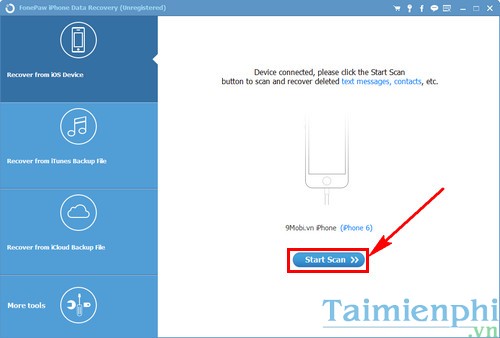
Step 2: Accept Trust on iPhone to let the software start scanning.
After a few minutes, files like photos, apps, messages will be displayed. Click Recover to restore everything.
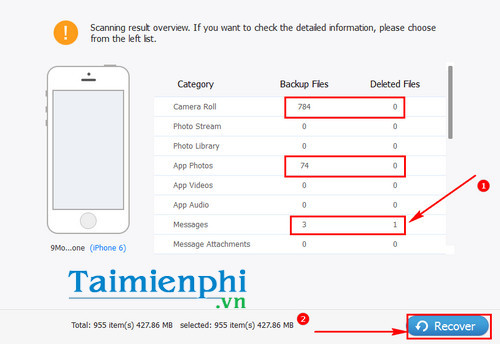
Step 3: If you only want to restore messages, select Messages . Tap each message to view the content.

Step 4: Check the messages you want to restore. Then click Recover.
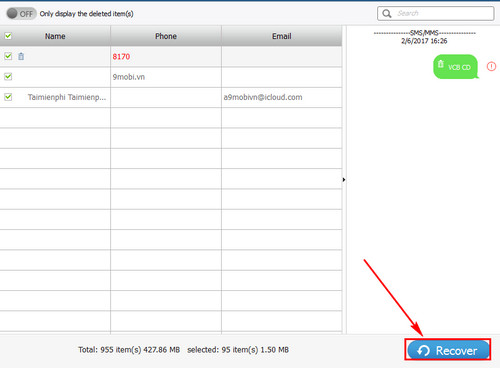
2. Restore using iTunes.
Download and install the latest version of iTunes here
Step 1: Select Recover from iTunes Backup File.
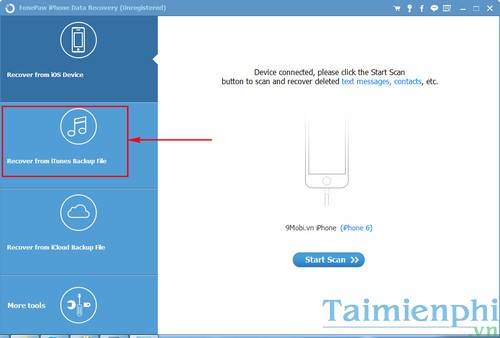
Step 2: Select the backup file and click Start Scan.
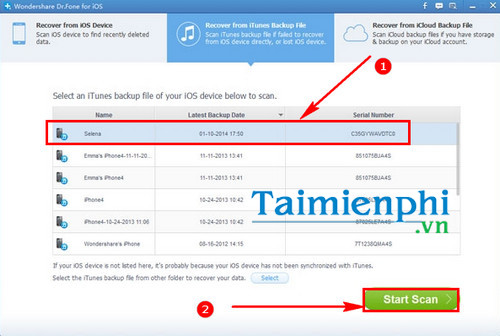
Step 3: Check the messages you want to recover. Then click Recover.
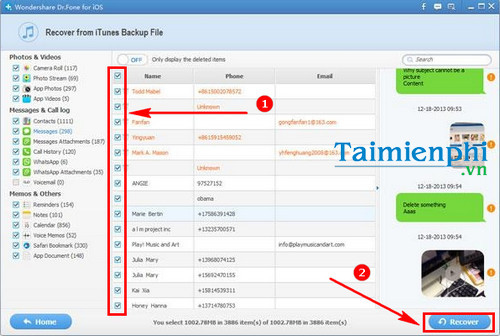
Recovering deleted messages on iPhone is very simple. With Android phones, you can also recover Android messages by connecting the device to your computer. For details, visit TipsMake and learn more!
 How to view iPhone, iPad configuration most accurately
How to view iPhone, iPad configuration most accurately Fix Android Auto not connecting to car
Fix Android Auto not connecting to car Instructions for installing MEmu, Android emulator
Instructions for installing MEmu, Android emulator How to manage iCloud Drive files, create folders, move easily
How to manage iCloud Drive files, create folders, move easily Instructions to speed up Android with Fancy Cleaner, delete cache, junk files
Instructions to speed up Android with Fancy Cleaner, delete cache, junk files Android now has Google Maps feature as classy as iOS
Android now has Google Maps feature as classy as iOS